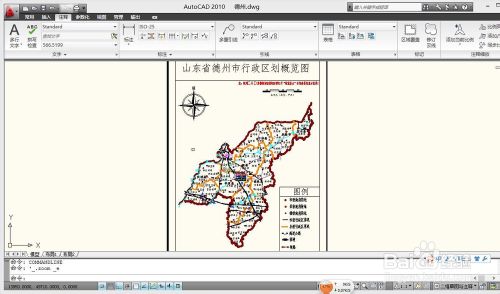萬盛學電腦網 >> 圖文處理 >> Photoshop教程 >> ps調色教程 >> Photoshop給美女照片加上秋季陽光色技巧
Photoshop給美女照片加上秋季陽光色技巧

陽光色與秋季色都是暖色,只是陽光色的重點是突出陽光,秋季圖片突出顏色。如果把陽光加入到秋季圖片中,效果也是非常特別的。
photoshop教程原圖

<圖1>
最終效果

<圖2>
1、打開素材圖片,創建曲線調整圖層,對紅,藍通道進行調整,參數設置如圖3,效果如圖4。這一步主要給圖片的高光部分增加淡黃色。
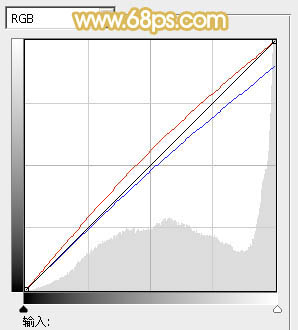
<圖3>

<圖4>
2、創建可選顏色調整圖層,對黃、綠、中性、黑進行調整,參數設置如圖5 - 8,效果如圖9。這一步把圖片的主色轉為黃綠色。
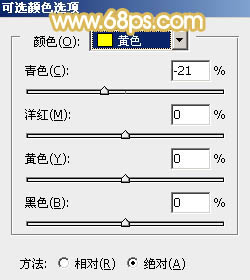
<圖5>
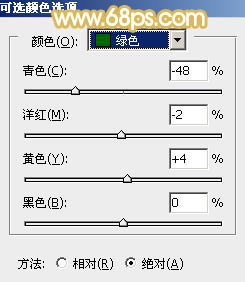
<圖6>
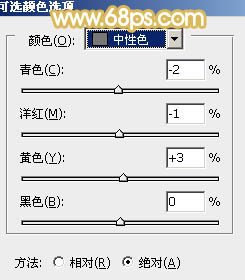
<圖7>
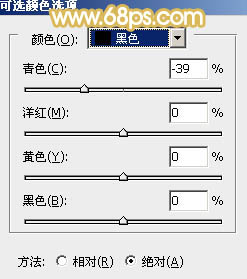
<圖8>

<圖9>
3、按Ctrl + J 把當前可選顏色調整圖層復制一層,不透明度改為:50%,增加圖片黃綠色,效果如下圖。

<圖10>
4、創建色彩平衡調整圖層,對陰影,高光進行調整,參數設置如圖11,12,效果如圖13。這一步主要給圖片的暗部增加紅褐色。
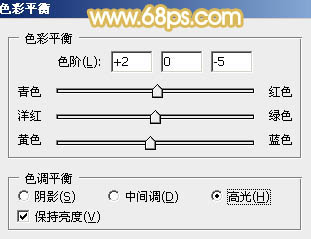
<圖11>
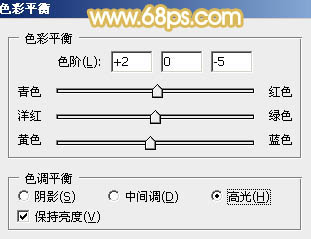
<圖12>

<圖13>
5、按Ctrl + Alt + 2 調出高光選區,按Ctrl + Shift + I 反選,新建一個圖層填充橙紅色:#D98D5C,混合模式改為“濾色”,不透明度改為:20%,效果如下圖。這一步適當增加圖片暗部亮度。

<圖14>
6、新建一個圖層,填充淡黃色:#FADBA2,混合模式改為“濾色”,按住Alt鍵添加圖層蒙版,用白色畫筆把頂部需要增加高光的部分擦出來,效果如下圖。

<圖15>
7、創建可選顏色調整圖層,對紅、黃、白進行調整,參數設置如圖16 - 18,效果如圖19。這一步給圖片增加橙紅色。
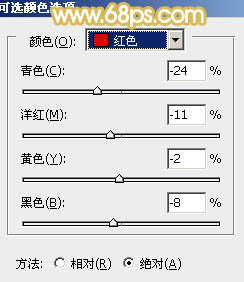
<圖16>
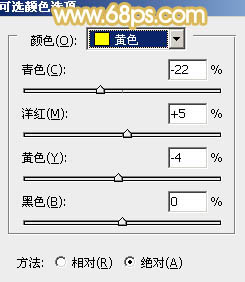
<圖17>
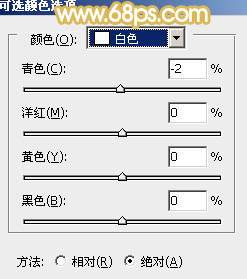
<圖18>

<圖19>
8、創建色彩平衡調整圖層,對中間調,高光進行調整,參數設置如圖20,21,確定後把蒙版填充黑色,用白色畫筆把人物膚色部分擦出來,效果如圖22。這一步把人物膚色調紅潤。
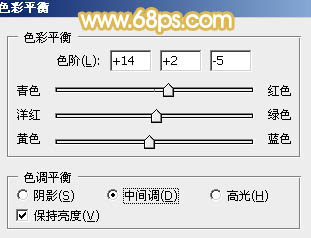
<圖20>
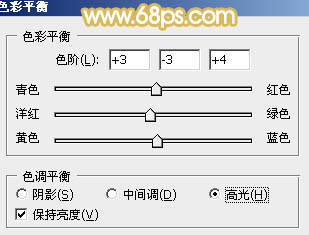
<圖21>

<圖22>
9、新建一個圖層,按Ctrl + Alt + Shift + E 蓋印圖層,簡單給人物磨一下皮,再微調一下嘴唇顏色,大致效果如下圖。

<圖23>
10、新建一個圖層,用橢圓選框工具拉出下圖所示的橢圓選區,羽化35個像素後填充橙紅色:#D98D5C,混合模式改為“濾色”,如果覺得亮度不夠可以多復制幾層。

<圖24>
11、新建一個圖層,蓋印圖層。執行:濾鏡 > 模糊 > 動感模糊,角度設置為-45度,距離設置為180,確定後把混合模式改為“柔光”,不透明度改為:20%,效果如下圖。

<圖25>
最後微調一下顏色和細節,完成最終效果。

<圖26>